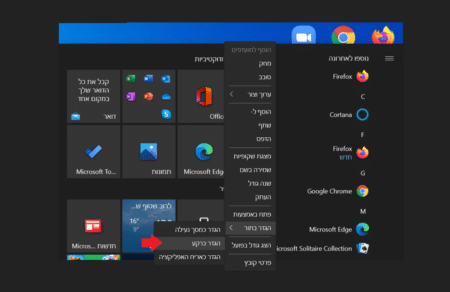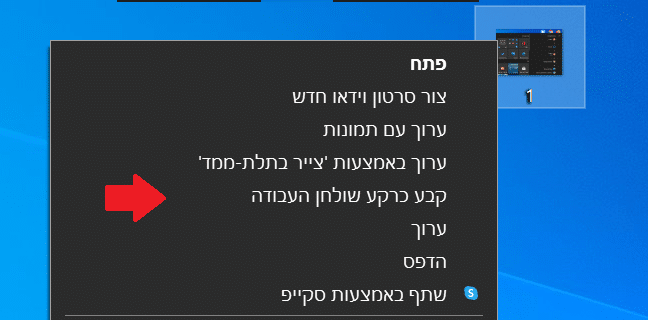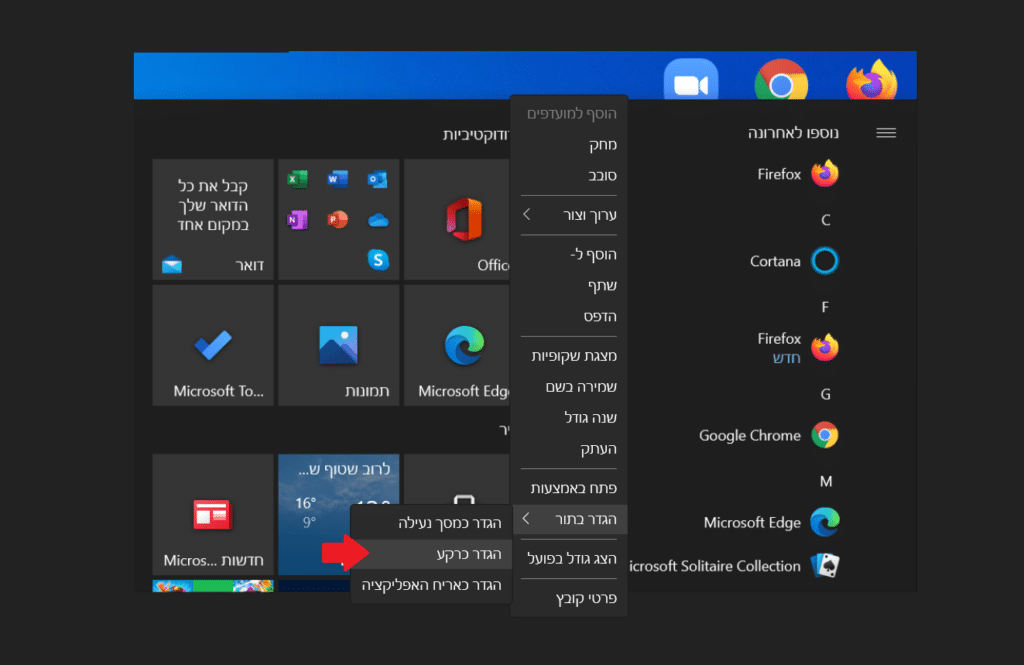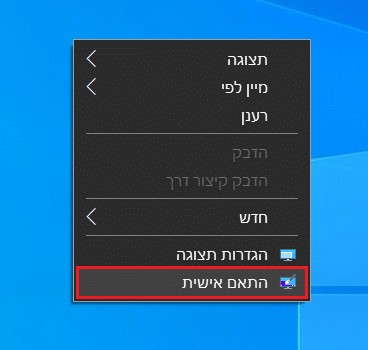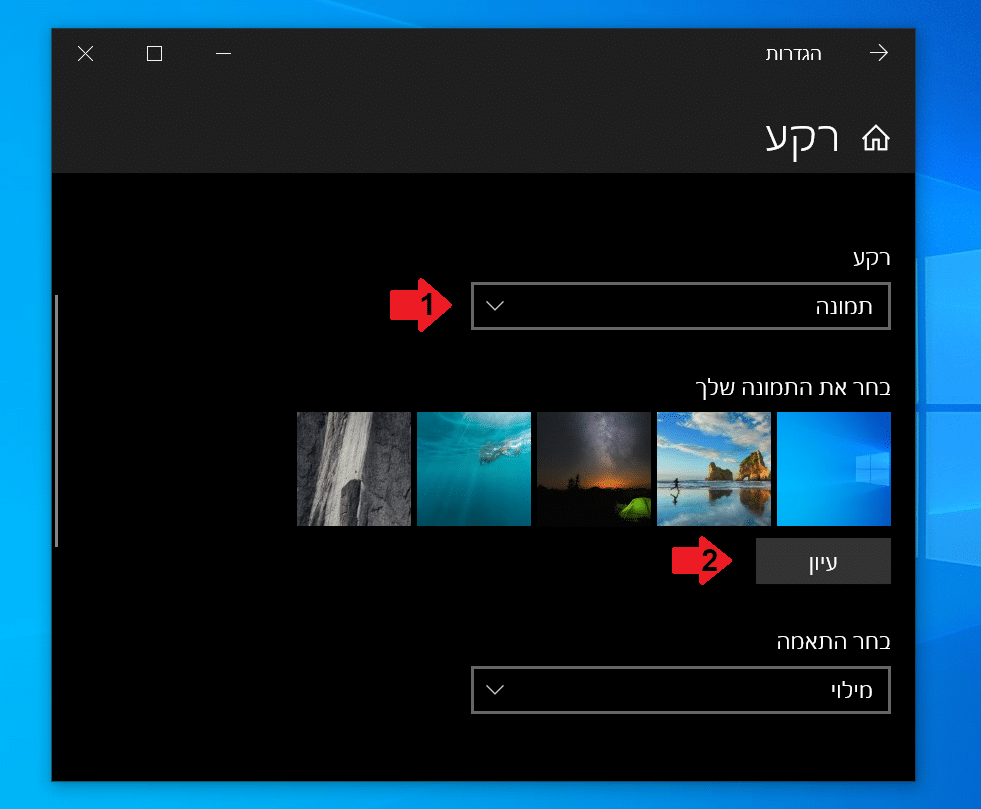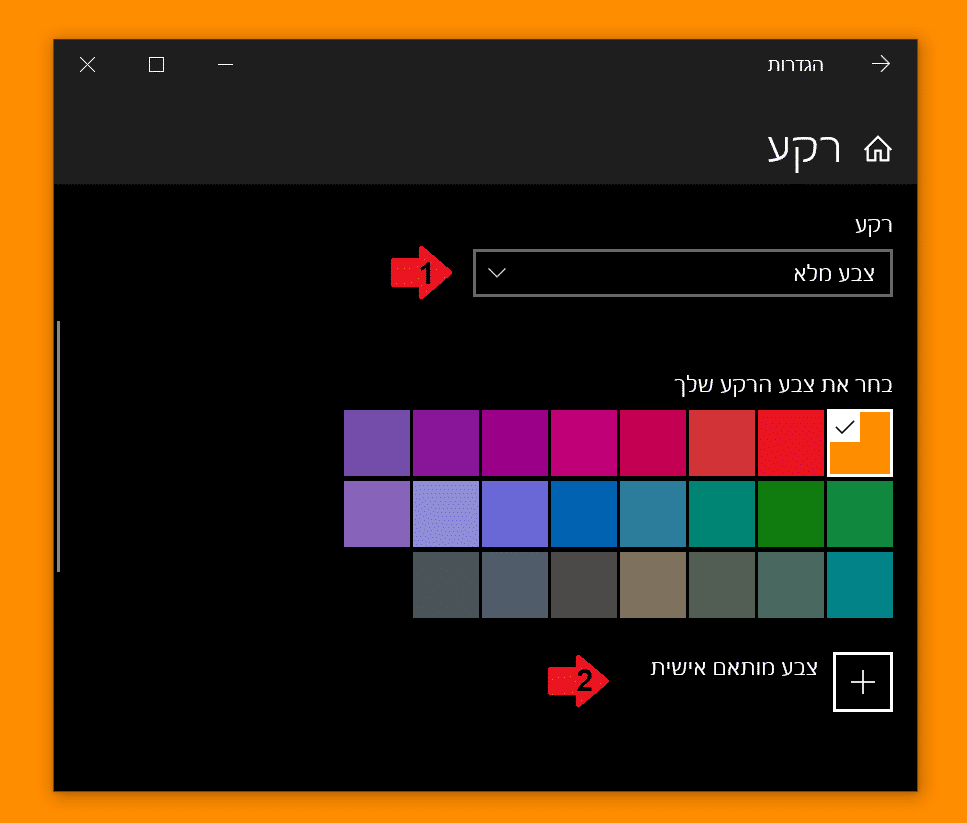במדריך הבא נלמד אתכם איך לשנות תמונת רקע של שולחן עבודה במחשב בווינדוס 10. נלמד אתכם גם איך ליצור הצגת שקופיות בשולחן עבודה מתמונות שיש במחשב. וגם איך להשתמש בצבע במקום תמונת רקע בשולחן העבודה.
– רוצים לקבל התראה כשיצא מדריך חדש? לחצו על הפעמון בצד ימין למטה.
– אם המדריך עזר לכם לחצו לייק בסוף המדריך, כדי שנדע ליצור הדרכות נוספות כמו זו.
- איך לשנות תמונת רקע של שולחן עבודה – Windows 10
- בחירת צבע מלא בשולחן עבודה במקום תמונה.
- הצגת שקופיות ברקע שולחן עבודה של ווינדוס 10.
איך לשנות תמונת רקע של שולחן עבודה – Windows 10
אפשר לשנות את התמונה של שולחן עבודה במחשב בכמה דרכים:
לחצן ימני בעכבר על קובץ תמונה
ננוט לקובץ תמונה בעזרת סייר הקבצים. נלחץ קליק ימני בעכבר על קובץ התמונה ובתפריט שנפתח נבחר קבע כרקע שולחן עבודה. לאחר מכן התמונה בשולחן העבודה תשתנה לתמונה שבחרנו.
לחצן ימני בעכבר על תמונה פתוחה
נלחץ קליק ימני בעכבר על תמונה פתוחה במחשב, באפליקצית תמונות של ווינדוס. בתפריט שנפתח נבחר הגדר כרקע. האפשרות הזו עובדת גם בדפדפן פיירפוקס. כך לא צריך להוריד את קובץ התמונה מהאינטרנט, פשוט לוחצים קליק ימני בעכבר על התמונה ומגדירים אותה בתור תמונת רקע.
דרך הגדרות התאמה אישית של ווינדוס 10
אפשר לשנות את התמונה במסך המחשב גם דרך הגדרות התאמה אישית של ווינדוס.
1. נלחץ קליק ימני בעכבר על איזור ריק בשולחן עבודה, ובתפריט שנפתח נלחץ התאם אישית.
טיפ:אפשר גם לפתוח את הגדרות התאמה אישית דרך – התחל > הגדרות > התאמה אישית.
2. בהגדרות רקע נבחר תמונה.
3. לאחר מכן בבחר את התמונה שלך אפשר לבחור באחת מהתמונות שמוצעות על ידי המערכת, או לבחור תמונה משלכם שנמצאת שבמחשב בלחיצה על עיון.
4. באפשרות בחר התאמה נבחר שיטת ההתאמה של התמונה במסך – מילוי, התאמה, מתח, אריח, מרכז, או פרישה.
טיפ:אם אתם רוצים ללמוד איך לשנות את ערכת הנושא של ווידוס לכהה. כנסו למדריך – מצב כהה בווינדוס 10 למה זה מומלץ ואיך להפעיל אותו.
בחירת צבע מלא בשולחן עבודה במקום תמונה
אם אתם לא רוצים תמונה בשולחן עבודה אפשר לבחור צבע מלא במקום תמונת רקע.
1. ניכנס להגדרות התאמה אישית, כפי שהסברנו, בלחיצה על איזור ריק בשולחן עבודה, ובתפריט שנפתח נלחץ התאם אישית.
2. באפשרות רקע נבחר צבע מלא.
3. לאחר מכן נוכל לבחור צבע רקע מתוך רשימה של צבעים שהוכנו מראש בידי המערכת, או לבחור צבע מותאם אישית משלכם.
הצגת שקופיות ברקע שולחן עבודה של ווינדוס 10
אם אתם לא אוהבים שכל הזמן רואים את אותה תמונה על המסך בשולחן עבודה. בווינדוס 10 אפשר ליצור הצגת שקופיות בשולחן העבודה מתמונות שיש לכם במחשב.
1. ניכנס להגדרות התאמה אישית, כפי שהסברנו, בלחיצה על איזור ריק בשולחן עבודה, ובתפריט שנפתח נלחץ התאם אישית.
2. בפשרות רקע נבחר הצגת שקופיות.
3. לאחר מכן נצטרך לבחור אלבום (תיקיית), תמונות עבור הצגת שקופיות. כברירת מחדל ווינדוס בוחר את תיקיית התמונות שנמצאת במחשב. אפשר לשנות את זה ולבחור תיקייה משלכם בלחיצה על עיון.
4. אפשר לבחור גם כל כמה זמן המערכת תחליף את התמונה בשולחן עבודה. בהחלף תמונה כל נבחר את הזמן שאנו רוצים. למשל 30 דק’.
5. אם רוצים שהתמונות יוחלפו באקראיות. נפעיל את האפשרות סדר אקראי.
6. אם רוצים שהמצגת תפעל גם בזמן שימוש בסוללה של המחשב נייד. נפעיל את האפשרות אפשר למצגת לפעול גם אם מתבצעת שימוש באנרגיית סוללה.
7. לאחר מכן באפשרות בחר התאמה נבחר שיטת ההתאמה של התמונה במסך – מילוי, התאמה, מתח, אריח, מרכז, או פרישה.
עד כאן המדריך שלנו. במדריך למדתם איך לשנות את תמונת הרקע של שלוחן עבודה במחשב בווינדוס 10. בלחיצה קליק ימני על קובץ תמונה או תמונה פתוחה, ודרך התאמה אישית. למדתם גם איך להשתמש בצבע במקום תמונת רקע, וגם איך ליצור הצגת שקופיות על שולחן עבודה מתמונות שיש במחשב.
אהבתם את המדריך?
– אל תשכחו לתת לנו לייק, אם המדריך עזר לכם.
– ללחוץ על הפעמון, כדי לקבל התראה שיצא עוד מדריך שימושי כמו זה.
– להירשם לאתר שלנו, כדי להישאר מעודכנים ולקבל הודעה על עוד הדרכות שימושיות.
– ניתן גם למצוא אותנו בפייסבוק.
אם יש לכם שאלות, בקשות או הערות אתם מוזמנים להגיב לנו למטה.